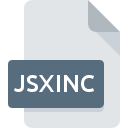
Bestandsextensie JSXINC
ExtendScript Included Script Format
-
DeveloperAdobe Systems
-
Category
-
Populariteit3.2 (4 votes)
Wat is JSXINC bestand?
JSXINC is een bestandsextensie die gewoonlijk wordt geassocieerd met ExtendScript Included Script Format -bestanden. Adobe Systems definieerde de ExtendScript Included Script Format formaatstandaard. Bestanden met de extensie JSXINC kunnen worden gebruikt door programma's die worden gedistribueerd voor het platform . JSXINC-bestand behoort net als 1205 andere bestandsnaamextensies in onze database tot de categorie Ontwikkelaarsbestanden. Adobe ExtendScript ondersteunt JSXINC-bestanden en is het meest gebruikte programma om dergelijke bestanden te verwerken, maar 2 andere tools kunnen ook worden gebruikt. Op de officiële website van de ontwikkelaar van Adobe Systems Incorporated vindt u niet alleen gedetailleerde informatie over de Adobe ExtendScript -software, maar ook over JSXINC en andere ondersteunde bestandsindelingen.
Programma's die JSXINC bestandsextensie ondersteunen
Bestanden met de extensie JSXINC zijn, net als andere bestandsindelingen, te vinden op elk besturingssysteem. De bestanden in kwestie kunnen worden overgedragen naar andere apparaten, mobiel of stationair, maar mogelijk zijn niet alle systemen in staat om dergelijke bestanden correct te verwerken.
Programma’s die een JSXINC-bestand ondersteunen
 MAC OS
MAC OS Hoe open je een JSXINC-bestand?
Problemen met de toegang tot JSXINC kunnen verschillende oorzaken hebben. Wat belangrijk is, kunnen alle veelvoorkomende problemen met betrekking tot bestanden met de extensie JSXINC door de gebruikers zelf worden opgelost. Het proces is snel en er is geen IT-expert bij betrokken. De onderstaande lijst helpt u bij het oplossen van het probleem.
Stap 1. Installeer Adobe ExtendScript software
 De belangrijkste en meest voorkomende oorzaak die voorkomt dat gebruikers JSXINC-bestanden openen, is dat er geen programma dat JSXINC-bestanden aankan, op het systeem van de gebruiker is geïnstalleerd. Dit probleem kan worden verholpen door Adobe ExtendScript of een ander compatibel programma, zoals Adobe ExtendScript Toolkit, Adobe Creative Suite, te downloaden en te installeren. Bovenaan de pagina vindt u een lijst met alle programma's die zijn gegroepeerd op basis van ondersteunde besturingssystemen. De veiligste methode om Adobe ExtendScript geïnstalleerd te downloaden is door naar de website van de ontwikkelaar (Adobe Systems Incorporated) te gaan en de software te downloaden met behulp van de aangeboden links.
De belangrijkste en meest voorkomende oorzaak die voorkomt dat gebruikers JSXINC-bestanden openen, is dat er geen programma dat JSXINC-bestanden aankan, op het systeem van de gebruiker is geïnstalleerd. Dit probleem kan worden verholpen door Adobe ExtendScript of een ander compatibel programma, zoals Adobe ExtendScript Toolkit, Adobe Creative Suite, te downloaden en te installeren. Bovenaan de pagina vindt u een lijst met alle programma's die zijn gegroepeerd op basis van ondersteunde besturingssystemen. De veiligste methode om Adobe ExtendScript geïnstalleerd te downloaden is door naar de website van de ontwikkelaar (Adobe Systems Incorporated) te gaan en de software te downloaden met behulp van de aangeboden links.
Stap 2. Update Adobe ExtendScript naar de nieuwste versie
 Als de problemen met het openen van JSXINC-bestanden nog steeds optreden, zelfs na het installeren van Adobe ExtendScript, is het mogelijk dat u een verouderde versie van de software hebt. Controleer op de website van de ontwikkelaar of een nieuwere versie van Adobe ExtendScript beschikbaar is. Soms introduceren softwareontwikkelaars nieuwe formaten in plaats van die al worden ondersteund, samen met nieuwere versies van hun toepassingen. De reden dat Adobe ExtendScript bestanden met JSXINC niet aankan, kan zijn dat de software verouderd is. Alle bestandsformaten die prima werden afgehandeld door de vorige versies van een bepaald programma zouden ook moeten kunnen worden geopend met Adobe ExtendScript.
Als de problemen met het openen van JSXINC-bestanden nog steeds optreden, zelfs na het installeren van Adobe ExtendScript, is het mogelijk dat u een verouderde versie van de software hebt. Controleer op de website van de ontwikkelaar of een nieuwere versie van Adobe ExtendScript beschikbaar is. Soms introduceren softwareontwikkelaars nieuwe formaten in plaats van die al worden ondersteund, samen met nieuwere versies van hun toepassingen. De reden dat Adobe ExtendScript bestanden met JSXINC niet aankan, kan zijn dat de software verouderd is. Alle bestandsformaten die prima werden afgehandeld door de vorige versies van een bepaald programma zouden ook moeten kunnen worden geopend met Adobe ExtendScript.
Stap 3. Koppel ExtendScript Included Script Format -bestanden aan Adobe ExtendScript
Als u de nieuwste versie van Adobe ExtendScript hebt geïnstalleerd en het probleem blijft bestaan, selecteert u dit als het standaardprogramma om JSXINC op uw apparaat te beheren. De volgende stap zou geen problemen moeten opleveren. De procedure is eenvoudig en grotendeels systeemonafhankelijk

De procedure om het standaardprogramma te wijzigen in Windows
- Kies het item in het bestandsmenu dat toegankelijk is door met de rechtermuisknop op het JSXINC-bestand te klikken
- Klik op en selecteer vervolgens de optie
- De laatste stap is om selecteren en het mappad naar de map te sturen waarin Adobe ExtendScript is geïnstalleerd. U hoeft nu alleen nog maar uw keuze te bevestigen door Altijd deze app gebruiken voor het openen van JSXINC-bestanden en op klikken.

De procedure om het standaardprogramma te wijzigen in Mac OS
- Selecteer het vervolgkeuzemenu dat toegankelijk is door op het bestand met de extensie JSXINC te klikken
- Open het gedeelte door op de naam te klikken
- Selecteer de juiste software en sla uw instellingen op door op wijzigen te klikken
- Ten slotte zal een Deze wijziging worden toegepast op alle bestanden met JSXINC extensie bericht zou moeten verschijnen. Klik op de knop om uw keuze te bevestigen.
Stap 4. Zorg ervoor dat het JSXINC-bestand compleet is en geen fouten bevat
Als u de instructies uit de vorige stappen hebt gevolgd, maar het probleem is nog steeds niet opgelost, moet u het betreffende JSXINC-bestand verifiëren. Het is waarschijnlijk dat het bestand beschadigd is en dus niet toegankelijk is.

1. Controleer of de JSXINC niet is geïnfecteerd met een computervirus
Als JSXINC inderdaad is geïnfecteerd, is het mogelijk dat de malware het openen blokkeert. Scan het JSXINC-bestand en uw computer op malware of virussen. Als het JSXINC-bestand inderdaad is geïnfecteerd, volgt u de onderstaande instructies.
2. Controleer of de structuur van het JSXINC-bestand intact is
Als het JSXINC-bestand door iemand anders naar u is verzonden, vraagt u deze persoon het bestand opnieuw naar u te verzenden. Tijdens het kopieerproces van het bestand kunnen fouten optreden waardoor het bestand onvolledig of beschadigd is. Dit kan de oorzaak zijn van problemen met het bestand. Bij het downloaden van het bestand met de extensie JSXINC van internet kan er een fout optreden met als gevolg een onvolledig bestand. Probeer het bestand opnieuw te downloaden.
3. Controleer of uw account beheerdersrechten heeft
Sommige bestanden vereisen verhoogde toegangsrechten om ze te openen. Meld u af bij uw huidige account en meld u aan bij een account met voldoende toegangsrechten. Open vervolgens het bestand ExtendScript Included Script Format.
4. Controleer of uw systeem kan omgaan met Adobe ExtendScript
Als het systeem onvoldoende bronnen heeft om JSXINC-bestanden te openen, probeer dan alle actieve applicaties te sluiten en probeer het opnieuw.
5. Controleer of u de nieuwste updates voor het besturingssysteem en stuurprogramma's hebt
Regelmatig bijgewerkte systeem, stuurprogramma's en programma's houden uw computer veilig. Dit kan ook problemen met ExtendScript Included Script Format -bestanden voorkomen. Verouderde stuurprogramma's of software kunnen het onvermogen hebben om een randapparaat te gebruiken dat nodig is om JSXINC-bestanden te verwerken.
Wilt u helpen?
Als je nog meer informatie over de bestandsextensie JSXINC hebt, zullen we je dankbaar zijn als je die wilt delen met de gebruikers van onze site. Gebruik het formulier hier en stuur ons je informatie over het JSXINC-bestand.

 Windows
Windows 


